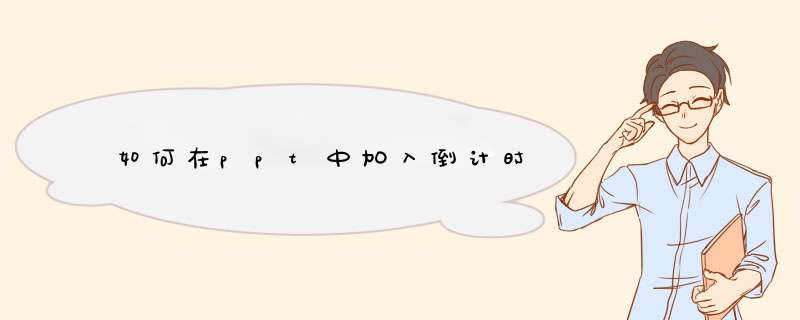
制作动画:可根据自己的要求制作一个倒计时动画,点击这里下载一个15分钟的倒计时动画,如果需要其他时间倒计时的动画点击这里下载,但需要修改。修改步骤为用Flash MX打开,点击第一帧,动作代码,然后将15修改为其它你需要的数值,但不能超过60。
在ppt中插入flash动画:这个网上有很多的资料,自己可参看之。需要注意的是为了在每一页都显示倒计时动画,需要将flash插入到母版中。
1、本次 *** 作演示使用的Office办公软件为Power Point 2013版本。
2、新建一个PowerPoint文档,文档用于演示如何在PowerPoint中制作倒计时的设置 *** 作。
3、点击菜单栏中的文件工具,在打开的文件工具中选择新建,单击打开。
4、选择新建选项下的教育选择项,单击打开教育类型。
5、这时搜索计时器,这样PowerPoint中的计时器模板就搜索出来了,单击选择所需的计时器模板新建一个新的PowerPoint文档。
6、然后计时器模板就设置好了,计时器模板有三十秒,一分钟,两分钟,三分钟,选择所需的时间设置即可。
7、然后点击播放幻灯片,点击启动计时器,此时的计时器就开始倒计时运作啦。
欢迎分享,转载请注明来源:内存溢出

 微信扫一扫
微信扫一扫
 支付宝扫一扫
支付宝扫一扫
评论列表(0条)